Comment écouter (et supprimer) toutes les commandes que vous avez données à Alexa

Croyez-le ou non, Amazon Echo a quelque chose de similaire à l'historique de votre navigateur Web sur votre ordinateur : Alexa enregistre et enregistre chaque commande que vous avez jamais donnée. Voici comment y accéder et voir (et entendre) tout ce que vous lui avez dit.
Vous pourriez supposer que l'écran principal de l'application Alexa vous montre les commandes passées que vous avez criées. Bien que ce soit partiellement vrai, l'écran principal n'est vraiment là que pour vous montrer des informations supplémentaires pour des commandes spécifiques
CONNEXES: Comment affiner les mises à jour météo, trafic et sports sur votre Amazon Echo
Par exemple , si vous demandez à Alexa de la météo, vous verrez une carte météo apparaître dans l'application Alexa, vous donnant plus de détails sur les prévisions. Si vous définissez une minuterie, vous verrez cette minuterie apparaître dans l'application Alexa, où vous pouvez afficher le temps restant. Cependant, dire quelque chose comme "Alexa, allumer les lumières" n'apparaîtra pas sur l'écran principal.
Cela dit, voici comment voir et entendre chaque commande que vous avez jamais dit Alexa sur l'un de vos Alexa
Commencez par ouvrir l'application Alexa et appuyez sur le bouton de menu situé dans le coin supérieur gauche de l'écran.

Sélectionnez "Paramètres" en bas.
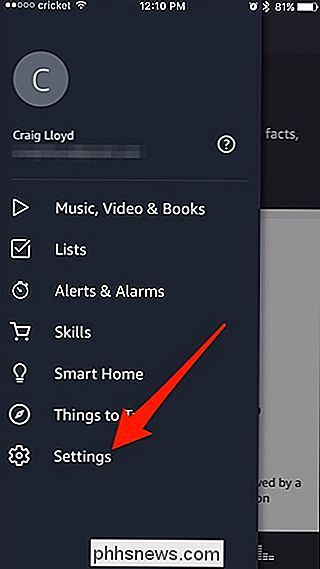
Faites défiler jusqu'au bas de l'écran. cliquez sur "Historique".
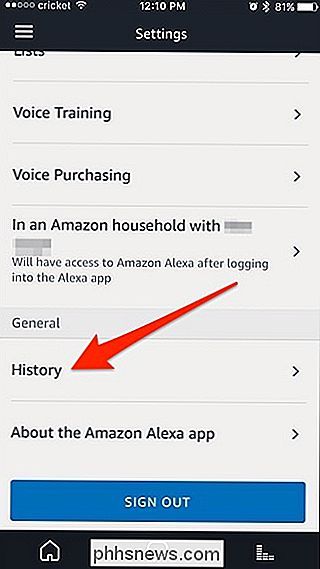
Sur cet écran, vous verrez une liste des commandes que vous avez données à Alexa, y compris toutes les fois où elle vous a mal compris.
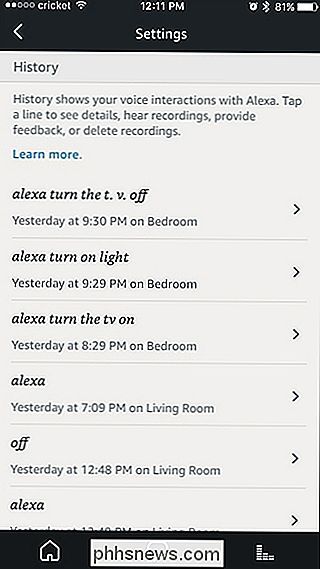
En tapant sur une commande, vous obtiendrez plus options, comme la possibilité d'écouter l'enregistrement de la commande (en appuyant sur le bouton de lecture), envoyer des commentaires à Amazon sur la commande (en tapant "Oui" ou "Non" si Alexa vous a bien compris), et en supprimant complètement la commande de l'historique.
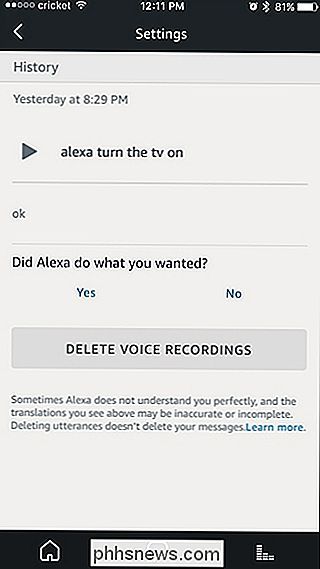
Gardez à l'esprit que cette section de l'application Alexa est le seul endroit où vous pouvez supprimer une comm et effacer complètement la carte sur l'écran principal ne supprimera pas la commande de l'historique, car elle apparaîtra toujours ici.
Si vous voulez supprimer tout l'historique de vos commandes Alexa, vous pouvez le faire. sur une base par appareil en visitant d'abord le site Web d'Amazon dans le navigateur de votre choix. De là, cliquez sur "Comptes et listes".
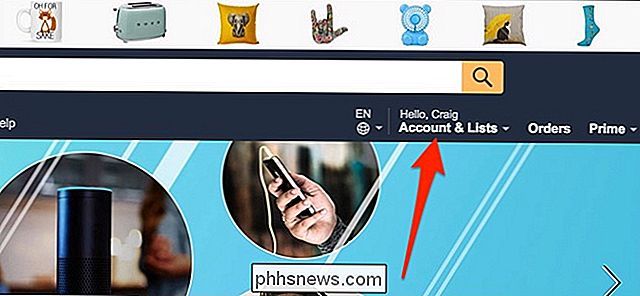
Dans la section "Contenu numérique et appareils", cliquez sur "Contenu et appareils".
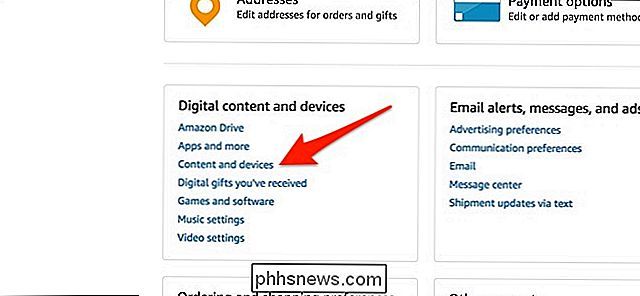
Cliquez sur l'onglet "Vos appareils"
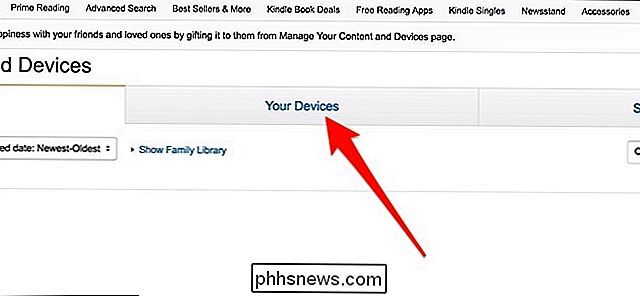
Directement sur à gauche d'un appareil Echo dans la liste, cliquez sur le bouton des points de suspension
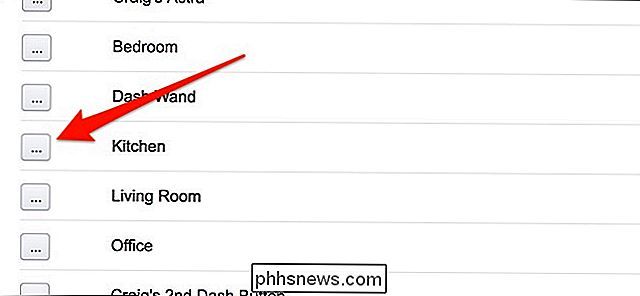
Cliquez sur "Gérer les enregistrements audio"
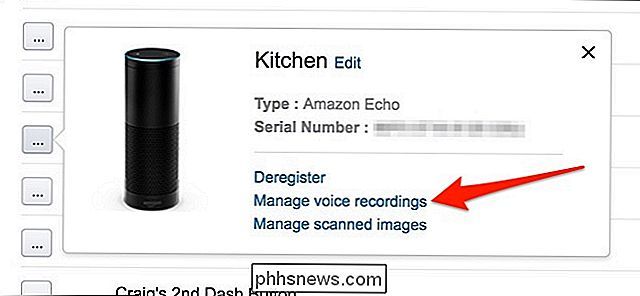
Cliquez sur "Supprimer".
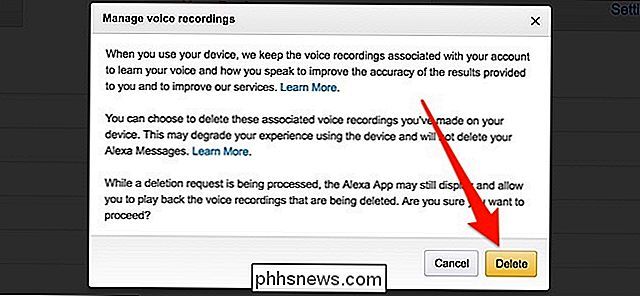
Amazon avertit que la suppression de l'historique des commandes Alexa peut dégrader la voix expérience de reconnaissance, car il utilise ces enregistrements pour s'améliorer. Alors gardez cela à l'esprit si vous prévoyez d'emprunter cette route.

Comment modifier l'unité de mesure dans LibreOffice Writer
LibreOffice Writer vous permet de mesurer vos marges, tabulations, etc. dans plusieurs ensembles d'unités différents, tels que pouces, centimètres et points . Si vous utilisez autre chose que la valeur par défaut des pouces, il est facile de changer l'unité de mesure dans Writer. Pour changer l'unité de mesure dans LibreOffice Writer, allez dans Outils> Options Dans l'arborescence à gauche côté de la boîte de dialogue Options, développez la section LibreOffice Writer en cliquant sur le signe plus à gauche de l'en-tête "LibreOffice Writer", puis sélectionnez "Général".

Combien de données Netflix utilise-t-il?
Nous vivons à l'ère du streaming multimédia, avec des services comme Netflix. Dans le même temps, nous vivons aussi à une époque où les paquets de données plafonnés pour Internet à domicile sont quelque chose que beaucoup de gens doivent faire face. Si vous êtes l'un des millions de personnes avec un paquet de données plafonné, savoir combien de données Netflix utilise réellement est crucial.



